Windows 11/10'da videoyu masaüstü arka planı olarak ayarlamak için en iyi ücretsiz yazılım
Bu gönderi , Windows 11/10videoyu nasıl masaüstü arka planı olarak ayarlayacağınızı(set video as desktop background) gösterecek . Bir resmi masaüstü duvar kağıdı olarak kullandığınız gibi, onu canlı duvar kağıdı olarak ayarlamak için bir video kullanabilirsiniz. Videoyu masaüstü arka planı olarak ayarladığınızda, masaüstü simgelerinin, görev çubuğunun, Başlat(Start) menüsünün ve diğer herhangi bir uygulamanın arkasında oynatılacaktır.
Windows 11/10, bunu yapmak için yerleşik bir özelliğe sahip değildir. Ancak bir videoyu masaüstü arka planı olarak kullanmak için bazı üçüncü taraf araçlarını kullanabilirsiniz. Bu gönderi, bu ücretsiz araçların bir listesini içerir.
(Set)Windows 11/10 /10'da videoyu hareketli masaüstü arka planı olarak ayarla
Video duvar kağıdı eklemek için 5 ücretsiz yazılımın bir listesini oluşturduk. Bunlar:
- DesktopHut
- VideoKağıdı
- VLC medya oynatıcı
- HarikaDuvar Kağıdı
- BioniX Video Duvar Kağıdı Animatörü
- Canlı Duvar Kağıdı.
1] DesktopHut
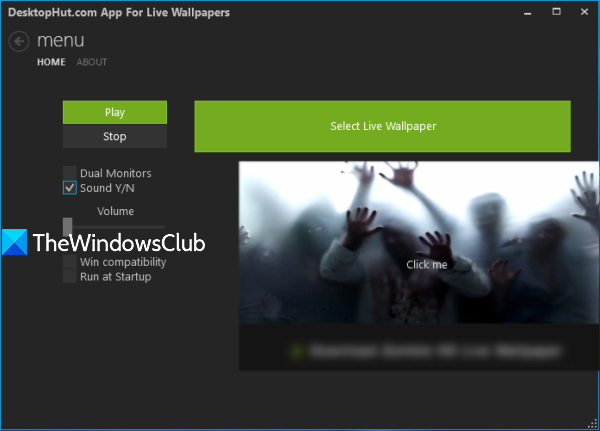
DesktopHut , canlı bir duvar kağıdını masaüstü arka planı olarak ayarlamak(set a live wallpaper as desktop background) için çok basit bir seçenektir . MP4 , AVI veya desteklenen diğer video dosyalarını ekleyebilir ve masaüstü arka planı olarak kullanabilirsiniz. Bu yazılım ayrıca turn on/off video sound , masaüstü videonun ses seviyesini ayarlama, çift monitör desteğini etkinleştirme ve videoyu durdurma seçenekleri sunar. Animasyonlu GIF'i masaüstü duvar kağıdı olarak oynatma(play animated GIF) özelliği de var.
Bu yazılımı yükleyip başlattıktan sonra Canlı Duvar Kağıdı Seç(Select Live Wallpaper) düğmesini kullanın. Artık istediğiniz videoyu ekleyebilirsiniz. Video eklendiğinde Oynat(Play) düğmesini kullanın, video masaüstü arka planı olarak çalışacaktır. Video arka planını kaldırmak istediğinizde Durdur(Stop) düğmesini kullanın .
2] VideoKağıdı
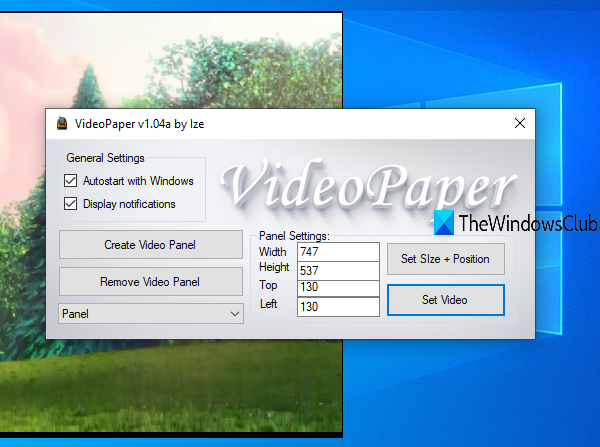
VideoPaper , taşınabilir bir yazılımdır ve (VideoPaper)Windows 10'da(Windows 10) video arka planı eklemek için başka bir kullanışlı seçenektir . Eşsiz özelliği, bir video paneli oluşturabilmeniz(create a video panel) ve videonun yalnızca o panelde oynatılmasıdır. Video paneli için özel yükseklik n genişlik ve üst ve sol konumları ayarlayabilirsiniz. Böylece videoyu tüm ekranda oynatmak yerine arka planda video oynatmak için bir konum ve boyut belirleyebilirsiniz.
Bu yazılımın zip dosyasını alın(Grab the zip file) ve çıkarın. VideoPaper.exe dosyasını çalıştırın ve sistem tepsisinde çalışmaya(VideoPaper.exe) başlayacaktır. Bir video dosyası eklemek için sistem tepsisi simgesine sağ tıklayın ve Ayarlar'a(Settings) tıklayın . Arayüzü açılacaktır.
Şimdi mevcut seçenekleri kullanın:
- (Create Video Panel)Özel bir ada sahip bir video paneli eklemek için Video Paneli Oluştur düğmesi
- (Panel settings)Video panelinin üst ve sol konumlarını, yüksekliğini ve genişliğini ayarlamak için panel ayarları
- Set Size + PositionPanel ayarlarını kaydetmek ve video panelini önizlemek için Boyut + Konum Ayarla düğmesi
- (Set Video)Video eklemek ve masaüstü arka planı olarak oynatmak için Video düğmesini ayarlayın .
3] VLC medya oynatıcı
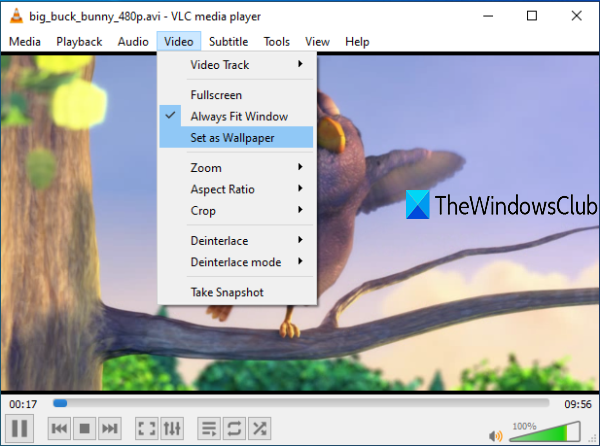
VLC medya oynatıcı(VLC media player) tonlarca özellikle birlikte gelir . Örneğin, bir masaüstü ekranı kaydetmek , iki altyazıyı birlikte oynatmak, bir videodan GIF oluşturmak(create GIF from a video) ve daha pek çok şey için kullanabilirsiniz. Videoyu masaüstü arka planı olarak ayarlama seçeneği de mevcuttur. İyi olan şey, MKV, AVI, MPEG, MP4, FLV(MKV, AVI, MPEG, MP4, FLV) vb. gibi birçok video formatını desteklemesidir . Ayrıca videoyu masaüstü olarak kullanırken videoyu oynatabilir, duraklatabilir, durdurabilir, videonun belirli bir bölümüne atlayabilirsiniz. sağ tıklama bağlam menüsünü kullanarak arka plan.
Bir videoyu VLC kullanarak masaüstü arka planı olarak ayarlamak için videonun en (VLC)son sürümünü(latest version) kullandığınızdan emin olun . Bundan sonra, VLC'yi(VLC) açın ve seçtiğiniz bir videoyu oynatın. Video menüsüne tıklayın(Click) ve Duvar Kağıdı Olarak Ayarla(Set as Wallpaper) seçeneğini kullanın.
Video, masaüstü arka planı olarak oynatılmaya başlayacaktır. Görev çubuğuna, Başlat(Start) menüsüne, Masaüstüne(Desktop) vb. erişmek için Windows tuşuna basabilirsiniz ; video oynatılmaya devam edecektir.
İPUCU : (TIP)Animasyonlu bir GIF'i masaüstü arka planı olarak ayarlamak için(set an animated GIF as the desktop background) BioniX Wallpaper Changer'ı kullanın
4] HarikaDuvar Kağıdı
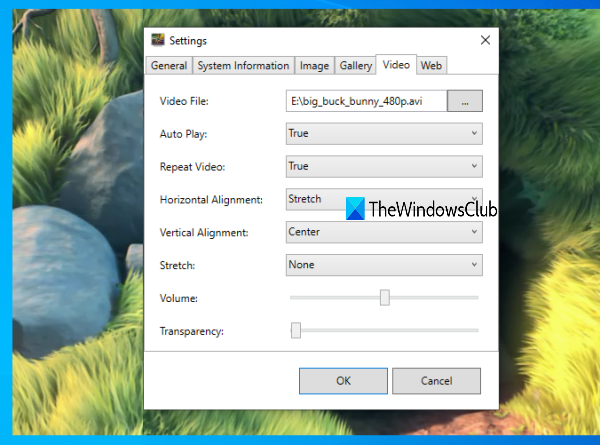
AwesomeWallpaper çok amaçlı bir araçtır. Çevrimiçi bir videoyu ( (play an online video)URL ekleyerek ) masaüstü arka planı olarak oynatmak , resim galerisini slayt gösterisi olarak göstermek, sistem bilgilerini masaüstünde görüntülemek ve PC'de video duvar kağıdı eklemek için kullanabilirsiniz. Ayrıca video duvar kağıdı için yatay hizalama, dikey hizalama, hacim ve uzatma türünü ( Doldur(Fill) , Tekdüzen , vb.) ayarlayabilirsiniz. (Uniform)Video şeffaflığı(Video transparency) , iyi bir özellik olan bir kaydırıcı kullanılarak da ayarlanabilir.
Bu yazılım sistem tepsisinde sessizce çalışır. Videoyu duvar kağıdı olarak ayarlamak için tepsi simgesine sağ tıklayın ve Ayarlar(Settings) seçeneğini kullanın. Ayarlar(Settings) penceresi açıldığında Video sekmesine(Video) gidin. Artık bir video dosyası ekleyebilir, hizalamasını ayarlayabilir ve diğer seçenekleri kullanabilirsiniz. OK düğmesine basın, videoyu masaüstü arka planı olarak oynatmaya başlayacaktır.
İPUCU(TIP) : RainWallpaper , Windows bilgisayarınıza canlı, hareketli duvar kağıtları getiren ücretsiz bir yazılımdır . Ancak en son sürümleri ücretsiz değildir. Daha eski bir sürüm kullanmanız gerekecek.
5] BioniX Video Duvar Kağıdı Animatörü
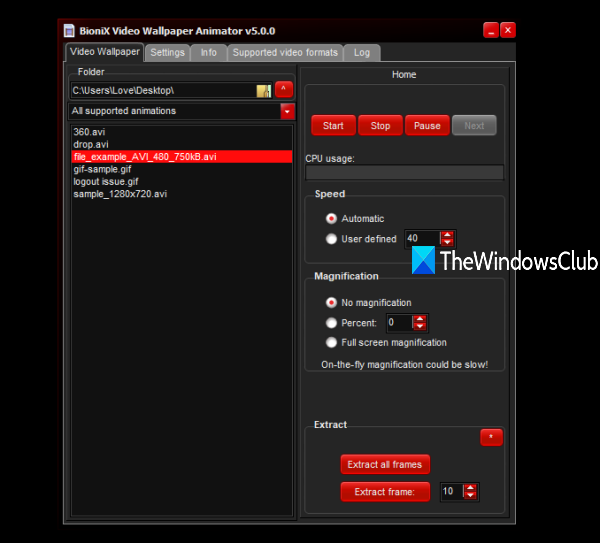
BioniX Video Duvar Kağıdı Animatör aracı (BioniX Video Wallpaper Animator), GIF'i videonun yanı sıra videoyu da masaüstü duvar kağıdı olarak ayarlamanıza(set GIF as video as well as video as desktop wallpaper) olanak tanır . Yalnızca AVI formatındaki videoyu destekler. Bir video klasörü ekleyebilir ve oynatmak için herhangi bir AVI videosunu seçebilirsiniz. Ayrıca , oynatma hızını(set playing speed) özel bir düzeyde veya otomatik olarak ayarlamanıza, bir sonraki uygun videoyu oynatmanıza, videoyu duraklatmanıza ve durdurmanıza olanak tanır.
Bu aracı bu bağlantıyı(this link) kullanarak indirebilirsiniz . Arayüzünde Video Duvar Kağıdı(Video Wallpaper) sekmesini kullanın ve verilen seçeneği kullanarak bir video klasörü ekleyin. Videoların listesi görülebilir. Şimdi bir video seçin, hızını ayarlayın (veya otomatik olarak bırakın) ve videoyu masaüstü duvar kağıdı olarak görüntülemek için Başlat(Start) düğmesini kullanın. Tüm seçenekleri iyi çalışıyor, ancak AVI(AVI) dosyaları için animasyonlu GIF görüntüleri kadar iyi çalışmıyor .
6] Canlı Duvar Kağıdı

Canlı Duvar Kağıdı , (Lively Wallpaper)Windows 10 masaüstünüze hareketli arka planlar eklemenizi sağlar . Enerjik ve aktif görünmesini sağlamak için statik masaüstünüzü dönüştürebilir. Bu kişiselleştirme yazılımı, çeşitli videoları, GIF'leri(GIF) , öykünücüleri, HTML'yi(HTML) , web adreslerini, gölgelendiricileri ve hatta oyunları hareketli Windows masaüstü duvar kağıdına dönüştürmenize olanak tanır.
(Hope)Arka planda biraz video oynatmanız ve ön plan uygulamalarını ve diğer pencereleri kullanmaya devam etmeniz gerektiğinde bu araçların size yardımcı olacağını umuyoruz .
Related posts
Best Automatic Wallpaper Changer apps Windows 10 için
Windows 10'te bir Desktop Wallpaper Slideshow nasıl oluşturulur?
Windows 10 Activation olmadan duvar kağıdı nasıl değiştirilir
Windows 10 için PictureThrill duvar kağıdı değiştirici uygulaması
Download Bing Wallpaper app Windows 10 için
Best Windows 11/10 için ücretsiz Font Manager software
Best ücretsiz CAD software Windows 10 için modelleme kolaylaştırmak için
Best Free Screenplay Writing software Windows 10 için
Best Windows 10 için ücretsiz ISO Mounter software
Windows 10 için Best Free PHP IDE
Best Windows 11/10 için ücretsiz Timetable software
Windows 10 için Best Free Ping Monitor Tools
Windows 10 için Best Free Screen Capture Software
Windows 10 PC için Best Android Emulators
Windows 10 için Best Free Download Manager software
Best Ücretsiz 3D Human Anatomy software Windows 11/10 için
Wallpaper Windows 10'de nasıl değiştirilir?
Windows 10 için Best Laptop Battery Test software & Diagnostic tools
Best ücretsiz Calligraphy software Windows 10 için
Windows 10 için Best Free Video Metadata Editor software
